内容速览
一、制作海报前的准备
二、海报制作小技巧
一、制作海报前的准备
在制作海报以前,首先要考虑以下几点:
1. 海报的分类:
我们在制作之前需要明确自己需要做什么尺寸的海报。海报分为营销海报、微信微博、淘宝电商、线下印刷几大类,每大类下有若干小分类,其中比较热门的分类主要是手机海报、全屏海报、长图、公众号首图、日签等。
点击“我的作品“——“海报“——“空白创建“,就可以进行分类的选择了。
2. 海报作品的内容:
在确定分类后需要明确海报的内容。
那么如何确定制作的内容呢?
1)官方每月会进行一些常规内容的征集,大家可以根据征集内容来进行制作;
2)一些节假日、季节的节点热点也可以进行制作,比如春季踏青、五一放假攻略等内容;
3)近期现象级的热点爆出可以进行及时跟进。我们可以针对某一热点进行内容的延展制作,出一些微信号首图、手机招聘海报一类来蹭热点。
3. 海报作品用户的群体行业:
确定主题后就需要明确作品针对的群体、行业了,根据制作的内容来确定作品是供哪些行业、哪些群体来使用,以便后期进行风格的确定。
4. 海报作品的风格:
根据制作内容、群体行业来进行风格的确定。如果内容是会议邀请、企业宣传风格可能就要相对稳重一些,企业招聘、活动促销的风格就能做的活泼一些。
以上四点明确之后就可以进行海报的制作了。
二、海报制作小技巧:
1、善用背景功能
我们可以善用海报编辑器中的背景功能,方便快捷的作出一些简单可爱的背景,节省不少工作时间。下面是制作背景图的简单演示:
① 点击背景,选择一个纯色
ps:可以直接把ps中的色号粘贴过来哦
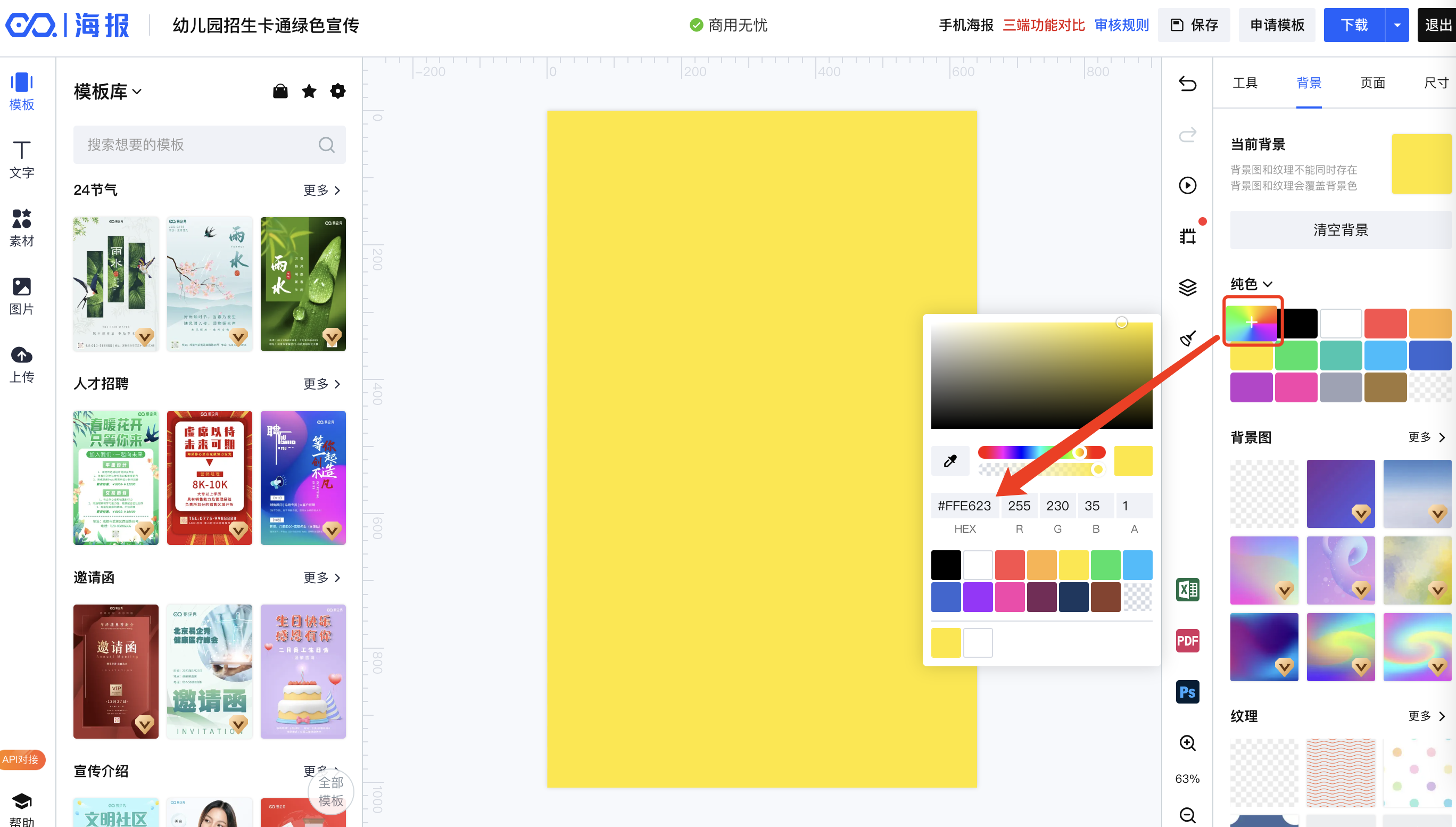
② 点击背景纹理,选择一个自己喜爱的纹理,然后适当调整尺寸与透明度,一个简单可爱的背景图就做好啦。
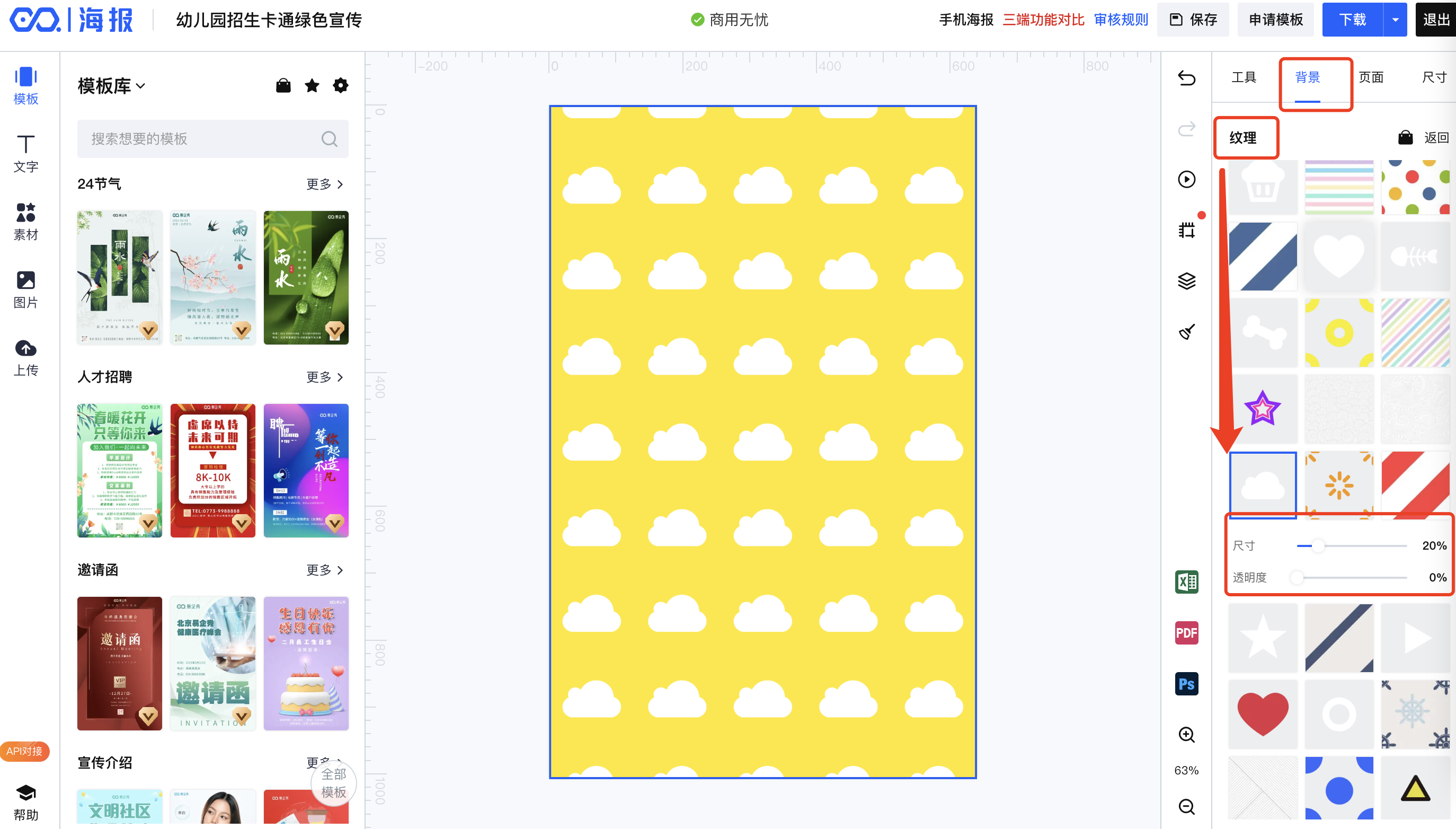
背景功能中还有其他选项,小伙伴们也可以多多探索一下。
2、文字替换贴图功能
类似ps中的剪切蒙版功能,我们可以用这个功能作出一些好看的效果。
① 点击【文字】-【特效】- 选择一个可以贴图的文字样式。
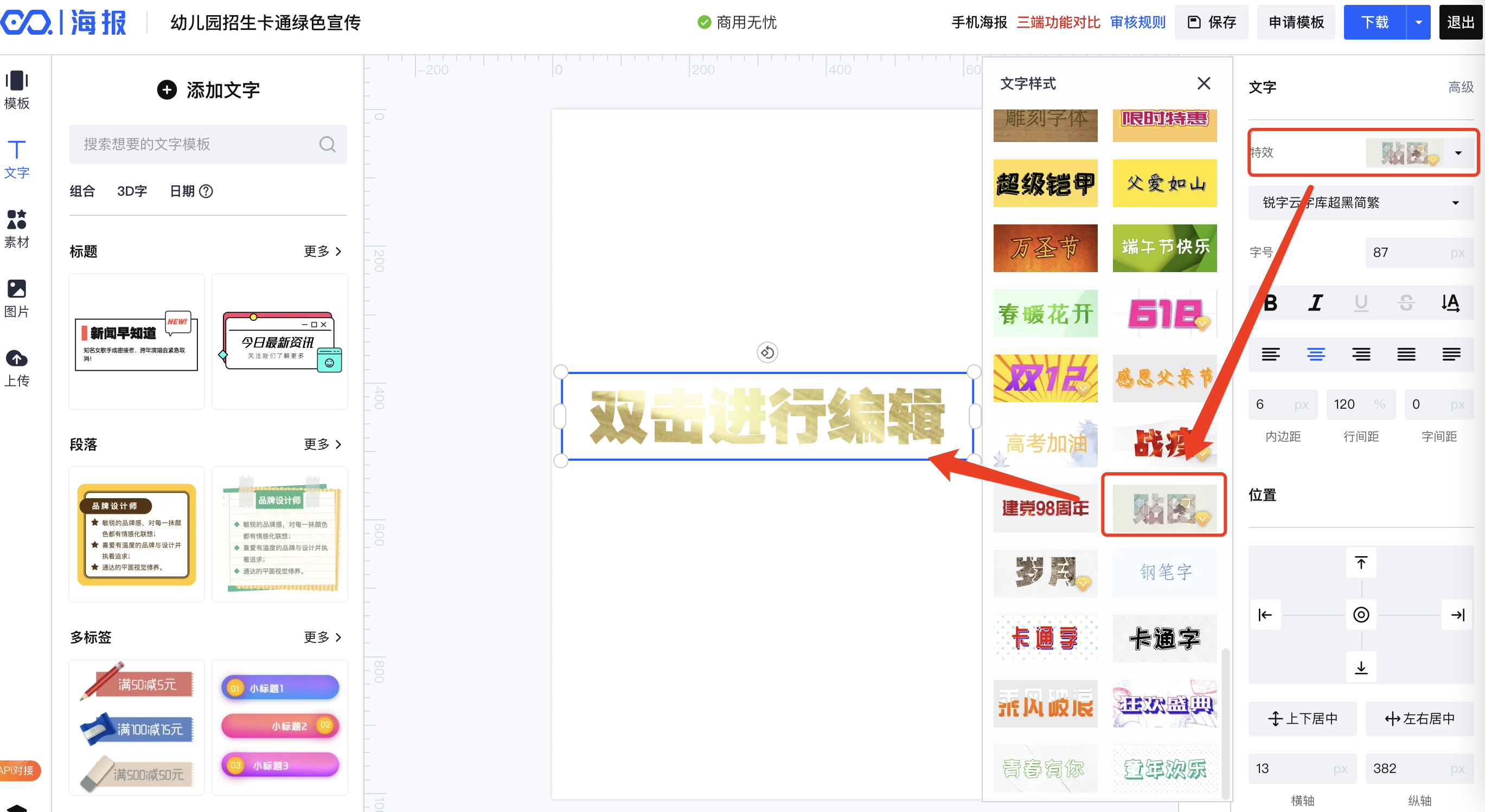
② 点击【上传】选择一张图片(可电脑上传或手机上传)拖拽到文字上方,然后松开鼠标,图片就替换完成了。
3. 文字样式的应用
海报场景中的文字部分必须使用可编辑的文字,不能上传图片,方便用户修改使用。
那么复杂效果的文字怎么做呢?我们可以利用不同的文字样式作出一些比较复杂的效果,比较适用于标题等部分。
① 点击文字,选择一个文字样式;点击要编辑的文字,修改下图中红框里的内容
ps:不需要的选项如阴影颜色,可将后边数值改为0px,阴影颜色就不会显示了。
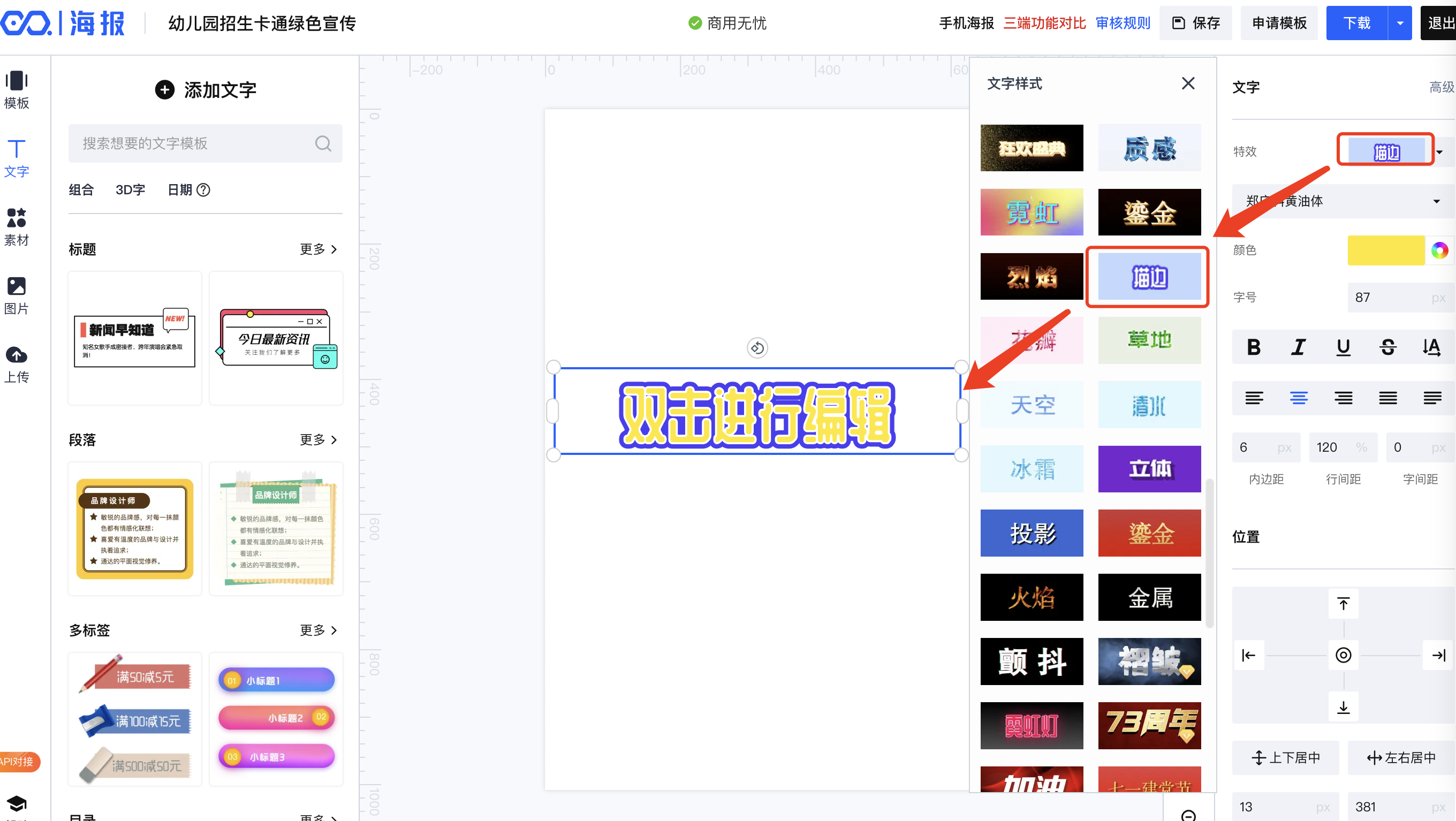
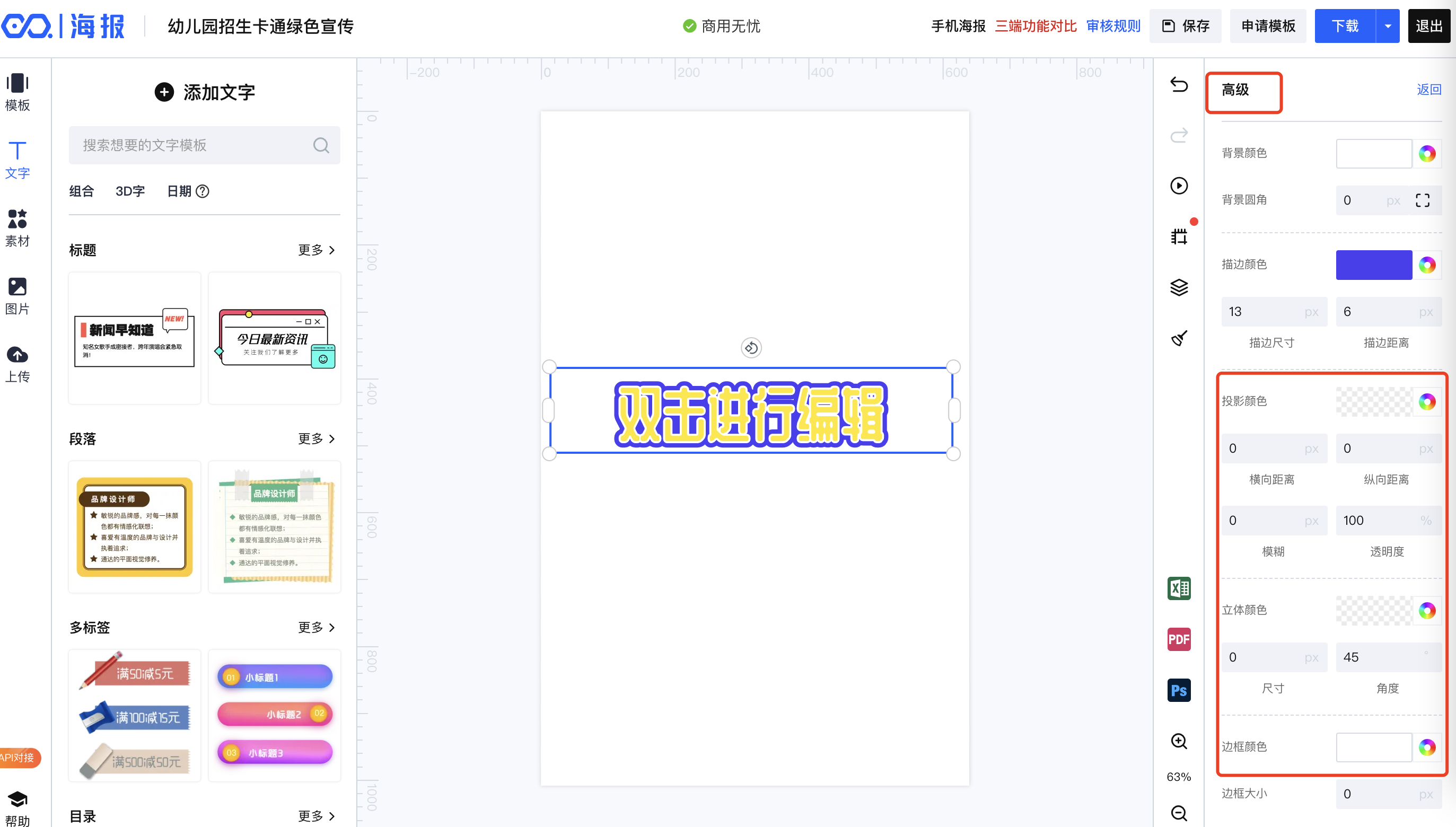
② 加上副标题和补充文字,就完成了。
编辑器里还有其他文字样式和选项,小伙伴们也可以多多探索一下组合出更加复杂美观的效果。